Impostazioni orarie generali e Profili orari delle risorse
Se si desidera controllare e contabilizzare le ore effettive svolte per i singoli incarichi dalle vostre risorse va prestata una certa attenzione a questo tipo di settaggi in PlanningPME.
Gli orari sono definiti in:
- Impostazioni generali - Orari
- Profilo risorsa
- Fasce orarie dettagliate
- Numero di ore giornaliero
Il corretto utilizzo dei Profili orari delle Risorse è determinante per ottenere valutazioni orarie corrette nei consuntivi che potrete estrarre da PlanningPME.
Potrete adottare un Profilo generico basato sulle ore / gg se non siete interessati ad un analisi dettagliata dei consuntivi orari per i singoli eventi schedulati, oppure definire Profili orari specifici per le singole Risorse impostando l'effettivo orario lavorativo giornalmente.
Vi invitiamo anche alla breve lettura di un altro articolo pubblicato in questo sito dedicato all'importanza delle varie impostazioni di PlanningPME di cui riportiamo una delle schermate. Per comprendere l'esempio che segue dovrete impostare nella maschera Opzioni - Incarico il flag attivo per Visualizzare una Pausa.
1. Impostazioni generali- Orari
Dal menù Strumenti > Opzioni accedete a questa maschera per verificare le impostazioni orarie Generali.
Impostazione Orari di lavoro generali
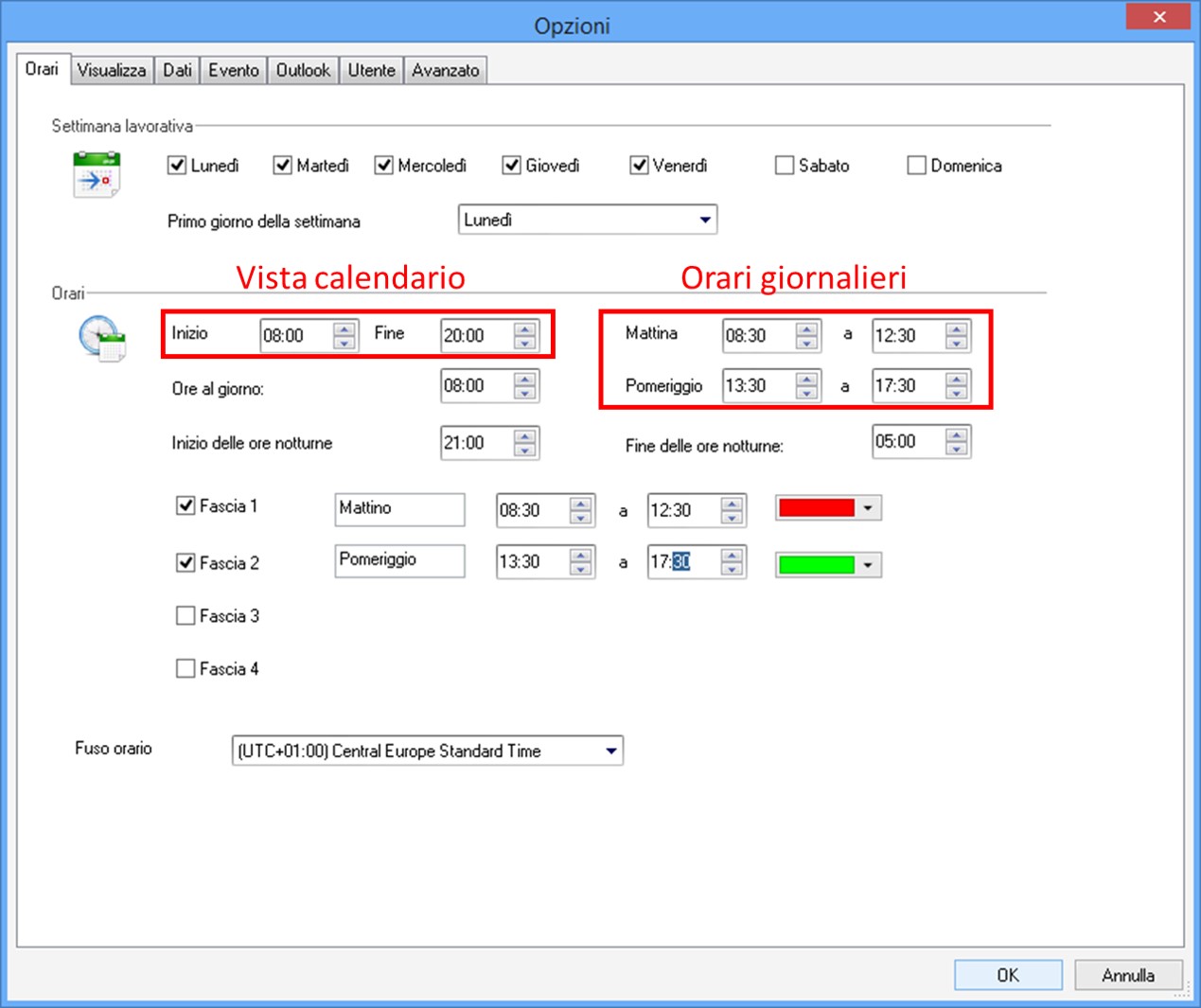
Nei riquadri evidenziati in rosso potrete impostare l'Ampiezza temporale della giornata nel calendario e gli Orari giornalieri standard di riferimento per i Profili orari delle risorse che adotteranno un'impostazione di orario generica.
2. Profilo risorsa
Dal menù Dati > Risorse o dalla scheda Risorsa accedete al profilo orario e potrete utilizzare due tipi di profilo Orario.
A sinistra vedete applicato il profilo Generico per una settimana lavorativa da 5 giorni e 8 ore al giorno.
A destra vedete la stessa settimana con indicate precisamente le fasce orarie giornaliere. Questa impostazione è adatta per ottenere da PlanningPME un analisi dei tempi di lavoro suddivisibili in Ore standard e Straordinarie.
Impostazione Orari di lavoro per le singole risorse
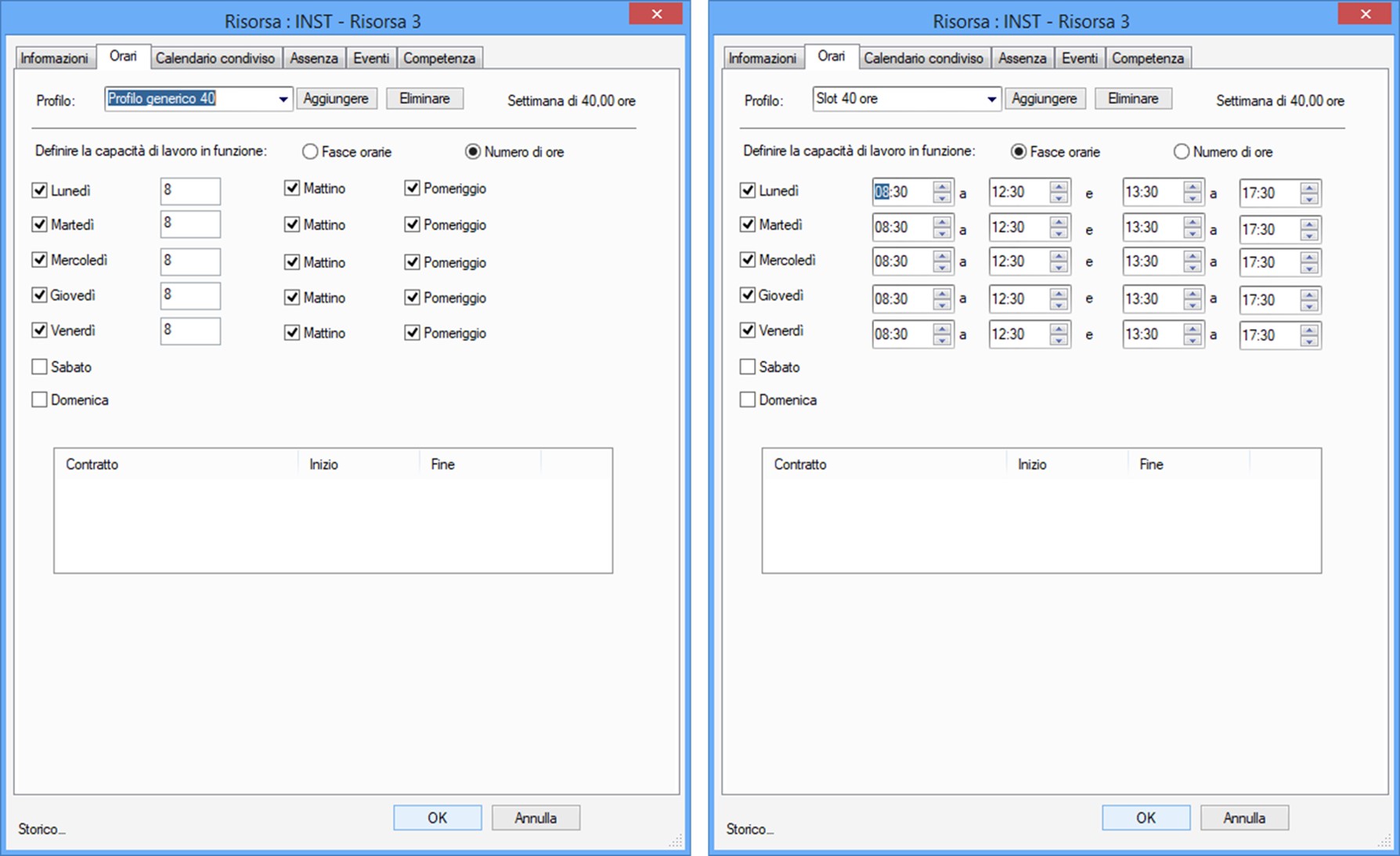
Esempio di comportamento di PlanningPME nel calcolo consuntivo orario
L’esempio che segue sotto è dimostrato dalla funzione di analisi Statistica di PlanningPME e risponde alle impostazioni che qui indichiamo:
- Risorsa profilo orario generico standard 8 ore 5 gg su 7
- Opzioni generali - visualizza pausa: si
- Opzioni generali – Orari: Inizio 9.00 Fine: 18.00 / ore al gg 8 / Fascia 3 Giornata intera: 9.00 – 18.00
Create sul vostro planning 3 differenti eventi (task) nella stessa giornata assegnando come sotto indicato a 3 risorse differenti:
- Risorsa 1: assegnato 1 task Fascia gg intera + Pausa 0h
- Risorsa 2: assegnato 1 task Fascia gg intera + Pausa 1h
- Risorsa 3: assegnato 1 task Tutto il giorno (qui non considera l’impostazione della pausa e prende il monte ore gg dal profilo risorsa)
Utilizzate il Menù Strumenti > Statistiche e impostate l'estrazione dati secondo quanto riportato in figura, selezionando nel periodo la data nella quale avete inserito gli eventi:
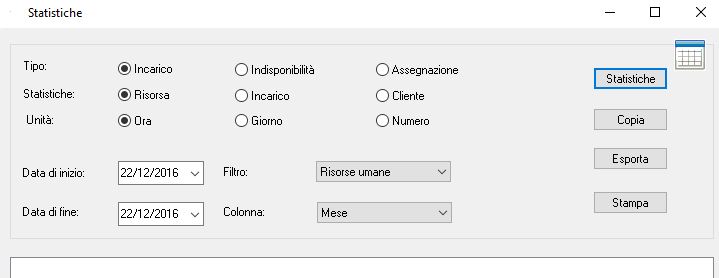
I dati ottenuti saranno i seguenti:
- Risorsa 1: carica 9 ore; costo basato su 9 ore; 112% di indice di carico su base giornaliera
- Risorsa 2: carica 8 ore; costo basato su 8 ore; 100% di indice di carico su base giornaliera
- Risorsa 3: carica 8 ore; costo basato su 8 ore; 100% di indice di carico su base giornaliera
Verificate cosa avviene nell'estrazione dei dati del Planning utilizzando le Tabelle incrociate Dinamiche!
Ora sta a voi considerare la miglior soluzione per la vostra consuntivazione. Buon lavoro!
